在Windows 10中未检测到USB Wi-Fi适配器怎么办
• 联网是每台PC的重要组成部分,无法访问Internet可能是一个大问题。
• 许多Windows 10用户报告说无法识别USB Wi-Fi适配器。
• 请访问我们网站的网络中心,以获取有关如何处理网络问题的更多信息。
• 请查看我们的“修复”部分,以获取有关解决技术问题的完整指南。
通过LAN进行Wi-Fi网络的好处显而易见。
如果您需要Wi-Fi连接但不想要电缆,则USB Wi-Fi适配器似乎是您的最佳解决方案。
但是,许多用户在使用它们时遇到了困难,尤其是那些没有品牌的用户。也就是说,Windows 10似乎无法识别其中一些。
为此,我们准备了可能的解决方案列表,以解决此问题并使Windows 10可以识别您的Wi-Fi适配器。
确保一步一步完成所列步骤,以便我们一起解决。
如果无法识别USB Wi-Fi适配器怎么办?
一.安装适当的驱动程序
1. 右键单击“开始”,然后打开“设备管理器”。
2. 导航到网络适配器。
3. 右键单击USB Wi-Fi适配器,然后打开“属性”。

4. 选择详细信息选项卡。
5. 选择“硬件ID”。
6. 复制第一行并将其粘贴到浏览器中。
7. 在结果中找到官方驱动程序。下载并安装它们。
8. 确保仅从受信任的源下载并安装官方驱动程序。
9. 重新启动计算机,然后查找更改。
二.通过系统更新驱动程序
三.试用其他USB端口
经过数千次插入和拔出循环后,您的USB端口必定会受到影响。随着时间的推移,很有可能一个可用端口出现故障。
因此,请确保先尝试使用多个端口,然后再丢弃硬件作为可能的问题发起者。USB端口容易出现故障,因此这是一个常见问题。
幸运的是,每台PC都带有多个USB端口,因此您至少可以选择。如果有适当的工具,则可以检查电源中断。
四.检查电源设置
五.禁用关闭此设备以节省电源 选项

1. 右键单击开始按钮,然后打开设备管理器。
2. 浏览至Universal Serial Bus controllers,然后展开该部分。
3. 右键单击每个单独的USB根集线器,然后打开“属性”。
4. 单击电源管理选项卡。
5. 取消选中“允许计算机关闭此设备以节省功率”框并确认更改。
6. 您需要分别为每个USB集线器执行此操作。
7. 重新启动电脑。
这是电源设置和驱动程序的交叉。即,每个USB集线器都有其专用的电源设置。这个想法是禁用某些USB以节省电源。
 MOZILLA VPN现在可在WINDOWS10和ANDROID上使用
MOZILLA VPN现在可在WINDOWS10和ANDROID上使用
MOZILLA VPN现在可在WINDOWS 10和ANDROID上使用 Mozilla已在六个国家(包括......
阅读 BIOS设置入门教程:BIOS中常见的设置有哪
BIOS设置入门教程:BIOS中常见的设置有哪
BIOS(基本输入输出系统)是电脑硬件与操作系统之间的桥梁,设......
阅读 显卡驱动无法安装解决方案:为什么我的
显卡驱动无法安装解决方案:为什么我的
显卡驱动安装失败的问题虽然普遍,却常常给许多用户带来困扰......
阅读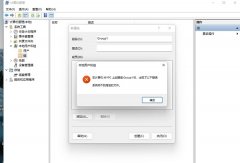 win11创建组时系统找不到指定的文件解决
win11创建组时系统找不到指定的文件解决
win11是最近更新的全新版本,由于还处于公测初期会存在一定的......
阅读 win7如何查看隐藏文件
win7如何查看隐藏文件
win7系统是不可错过的优秀系统。最近很多的win7系统用户们都在......
阅读 摩托罗拉在 2021 年成为美
摩托罗拉在 2021 年成为美 滴滴出行如何设置紧急联
滴滴出行如何设置紧急联 配备 Intel Arc 显卡的三星
配备 Intel Arc 显卡的三星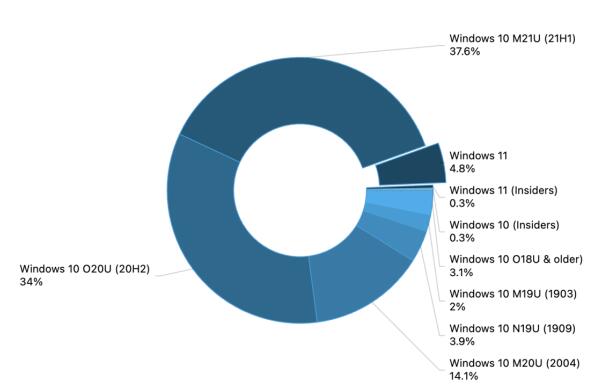 更新:5%的用户已经使用
更新:5%的用户已经使用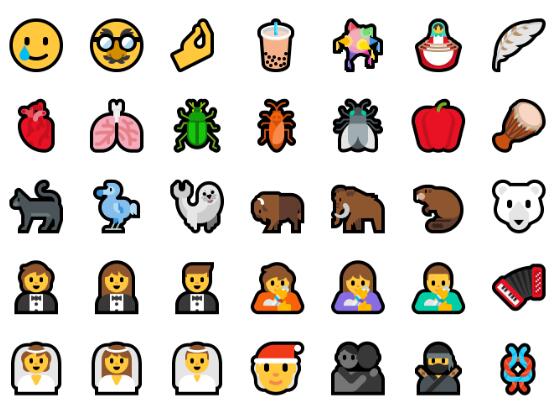 微软将Windows10InsiderPrevie
微软将Windows10InsiderPrevie 索尼第一方工作室正在开
索尼第一方工作室正在开 赢了自己才赢了江湖是什
赢了自己才赢了江湖是什 如今网购及网上支付这五
如今网购及网上支付这五 宝可梦传说阿尔宙斯天蝎
宝可梦传说阿尔宙斯天蝎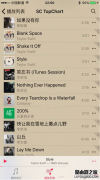 apple watch怎么连接蓝牙耳机
apple watch怎么连接蓝牙耳机 哈利波特:魔法觉醒第三学
哈利波特:魔法觉醒第三学 独立显卡和集成显卡的区
独立显卡和集成显卡的区 显卡天梯图2022年最新版高
显卡天梯图2022年最新版高 如何处理系统无法启动的
如何处理系统无法启动的 ai怎么设计中国风的水墨文
ai怎么设计中国风的水墨文 wps word文档把两页变成一页
wps word文档把两页变成一页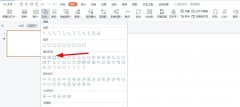 PPT怎么画禁止骑车图标?
PPT怎么画禁止骑车图标?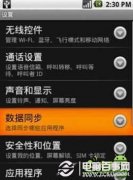 安卓手机减少流量的4个技
安卓手机减少流量的4个技 win10重置初始化失败
win10重置初始化失败 磊科NR235W “中继”设置教
磊科NR235W “中继”设置教 什么是端口映射?华为路
什么是端口映射?华为路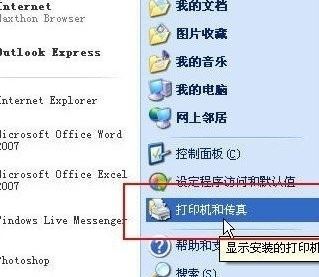
XP系统虽然早已退出舞台,但是一些特殊行业的用户仍旧在使用。但在使用过程中难免会遇到一些问题,这不近日就...
次阅读

一般移动硬盘容量大、携带方便等优点是用户比较常用的储存设备,但是在使用中难免会遇到一些棘手问题,近日就...
次阅读
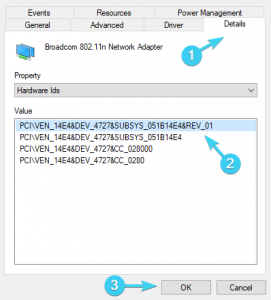
在Windows 10中未检测到USB Wi-Fi适配器怎么办 bull; 联网是每台PC的重要组成部分,无法访问Internet可能是一个大问题。 bull; 许多Windows 10用户报告说无法识...
次阅读
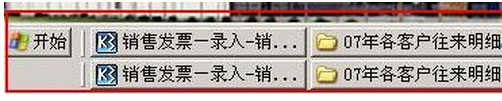
一般操作Windows系统中打开某些文件、软件或浏览器等等时,也会在任务栏中显示新的标签,这样可以更加方便管理,...
次阅读

近日有用户在安装纯净版xp系统过程中,提示安装程序无法复制文件,对于出现安装系统失败,出现读取文件错误的...
次阅读
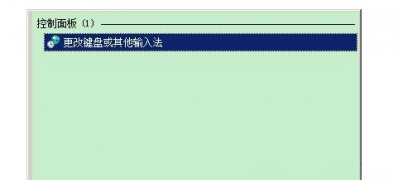
一般操作Windows系统玩LOL英雄联盟不光语音,文字也会起到非常好的交流作用。但在使用过程中难免会遇到一些问题,...
次阅读
一朋友来我这装了一套电脑,配置就不说了。主要是玩lol ,首先说明配置玩LOL是没问题的。而且由于是朋友所以配的稍微高了一点点(比一般家庭用机),玩起来很爽,结果问题来了,...
次阅读
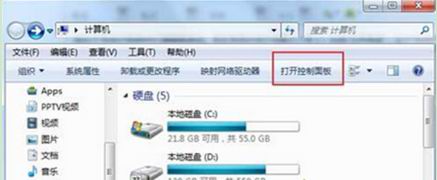
...
次阅读
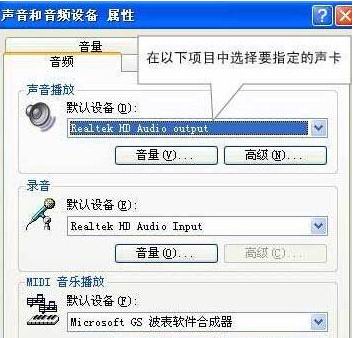
对于声卡大家有点陌生吧,所谓的声卡,正式的说法是音频设备。为了设置系统选用不同的声卡播放,或者实现使用...
次阅读

一般操作Windows系统电脑开机启动项会影响到开机时间,但是最近却有XP系统用户来反应,在使用电脑开机启动项该如...
次阅读

电脑开机蓝屏提示错误代码0X0000007E代码分析: 系统进程有错误产生, 但系统的错误处理器捕获不到。原因有很多, 比如:硬件的兼容性、驱动程序或系统服务问题、 或是软件问题。...
次阅读
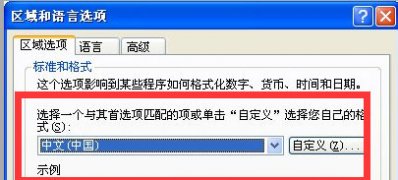
CHM文件是常见的一种HTML文件,也是帮助文件类型的电子书,这样有利于用户们进行阅读。但是最近却有纯净版xp系统...
次阅读

2006年他在夏津县城繁华地段开办起全县第一家残疾人电脑公司,专门从事电脑组装、程序制作和电脑维修工作。很多人看他是残疾人,对他的技术质疑,但最终他以干活细致,服务态度...
次阅读
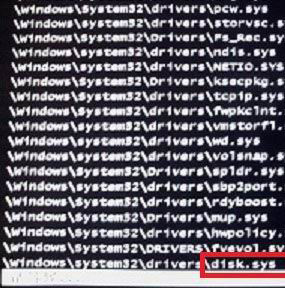
一般在使用操作Windows系统电脑工作和学习的过程中,难免会遇到一些棘手的问题,这不近日就有系统用户来反应,在...
次阅读
最近笔记本修多了,遇到了好几个奇葩问题,我这就向大家一一道来,希望大家能多多吸取教训。 戴尔笔记本相信大家一定不陌生。顾客拿过来的时候声称开不了机,好吧,我拆~~我拆...
次阅读